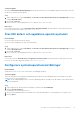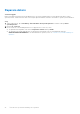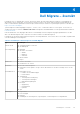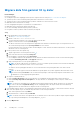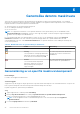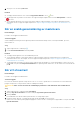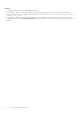Users Guide
Table Of Contents
- SupportAssist for Home PCs Version 3.10.2 User’s Guide
- Contents
- Inledning
- Komma igång med SupportAssist för hemdatorer
- Lägsta datorkrav
- Dell SupportAssist för hemdatorer
- SupportAssists användargränssnitt
- Ändra språkinställning
- Skapa en SupportAssist-profil
- Uppdatera kontakt- och leveransinformation
- Använd en annan SupportAssist-profil
- Konfigurera internetinställningar
- Schemalägg skanningar och optimeringar
- Uppgradera SupportAssist manuellt
- Meddelanden
- Avinstallera SupportAssist
- Översikt över systemåterställning och reparation
- Dell Migrate – översikt
- Drivrutiner och hämtningsbara filer – översikt
- Genomsöka datorns maskinvara
- Optimera din dator
- Översikt över virtuell assistent
- Skapa en supportförfrågan
- Felsökningsöversikt
- Historiköversikt
- Få support
- Lämna feedback
- Vanliga frågor och svar
- SupportAssist-resurser för hemdatorer
- Kontakta Dell
Migrera data från gammal till ny dator
Förutsättningar
Kontrollera följande:
● Dell Migrate-tjänsten är tillgänglig för din nya dator. Köpinstruktioner finns på https://www.dell.com/Migrate .
● Operativsystemet som är installerat på den gamla datorn är Windows 8.1 eller senare.
● Operativsystemet som är installerat på den nya datorn är Windows 10 RS4 64-bit eller senare.
● Båda datorerna är anslutna till ett eluttag.
● Du är inloggad på dina gamla och nya datorer som administratör.
● Båda datorerna är anslutna till samma lokala nätverk.
● Det finns tillräckligt med diskutrymme på den nya datorn.
● Den gamla och den nya datorn måste ha samma systemspråk.
Steg
1. På den gamla datorn utför du följande steg:
a. Gå till https://www.dell.com/migrate.
b. Hämta och kör Dell Data Assistant.exe.
Dell Data Assistant installeras och en genväg skapas på skrivbordet.
c. Öppna Dell Data Assistant och klicka på Kom igång.
Om datorn är ansluten till ett offentligt nätverk uppmanas du att bekräfta om du känner igen och litar på nätverket och
vill fortsätta med migreringen. Klicka på Lita på nätverk för att fortsätta.
Dell Data Assistant söker efter din nya dator med Dell Migrate som är ansluten till samma lokala nätverk. Om din nya dator
identifieras visas en verifieringskod.
2. På den nya datorn utför du följande steg:
a.
Öppna SupportAssist och klicka på ikonen med
.
b. I det nedre vänstra hörnet klickar du på Börja nu.
c. På Dell Migrates startsida klickar du på Kom igång.
● Dell Migrate undersöker din gamla dator som är ansluten till samma lokala nätverk och har Dell Data Assistant igång.
● Flikarna Felsökning, Historik och Få support inaktiveras.
d. Ange verifieringskoden som visas på den gamla datorn.
OBS:
Om du har SupportAssist för hemdatorer version 3.9 installerat på den nya datorn ska du endast använda den
körbara filen för Dell Data Assistant version 1.1 eller senare.
Om koden är korrekt parkopplas dina datorer och Dell Data Assistant söker på din gamla dator efter data som kan
migreras.
OBS:
Om du har loggat in med olika användarkonton på din gamla och nya dator uppmanas du att bekräfta om du
vill fortsätta. Klicka på Fortsätt för att fortsätta med migreringen. Under migreringen migreras endast data för det
användarkonto som är inloggat på den gamla datorn.
3. Gör något av följande på datorn:
● Klicka på Flytta allt åt mig om du vill flytta alla filer och inställningar från den gamla datorn till den nya datorn.
● Klicka på Låt mig välja vad som ska flyttas för att välja vilka filer och inställningar som du vill flytta, i stället för att
flytta allt.
OBS:
Om du inte har tillräckligt mycket hårddiskutrymme på den primära enheten på den nya datorn för att flytta alla
filer visas inte alternativet Flytta allt åt mig. Om det är tillgängligt måste du välja en annan enhet med tillräckligt
lagringsutrymme eller bara markera de viktigaste filerna som ska migreras.
4. Som standard migreras alla filer och inställningar till den primära enheten i den nya datorn. Om du har flera enheter i din nya
dator utför du följande steg för att manuellt välja den enhet som du vill migrera data till:
a. I den vänstra panelen klickar du på Ändra.
b. Välj önskad enhet och klicka sedan på Verkställ.
OBS:
Om du har flera enheter i den gamla datorn och det bara finns en enhet i den nya datorn skapas separata mappar
för varje enhet på standardplatsen, till exempel Migration_D_Drive.
5. Klicka på Migrera nu.
24
Dell Migrate – översikt